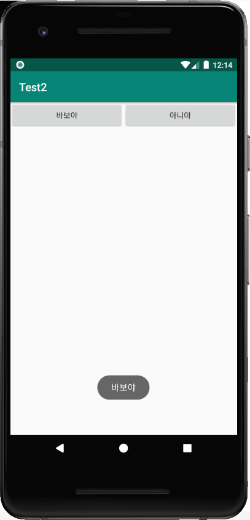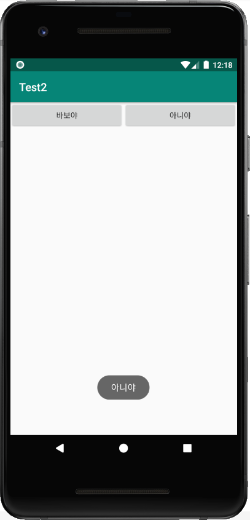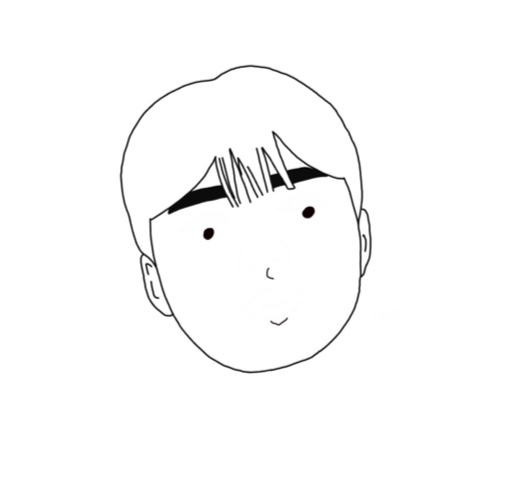| 일 | 월 | 화 | 수 | 목 | 금 | 토 |
|---|---|---|---|---|---|---|
| 1 | 2 | 3 | 4 | |||
| 5 | 6 | 7 | 8 | 9 | 10 | 11 |
| 12 | 13 | 14 | 15 | 16 | 17 | 18 |
| 19 | 20 | 21 | 22 | 23 | 24 | 25 |
| 26 | 27 | 28 | 29 | 30 | 31 |
- 버튼 이벤트
- 설치
- Android Studio
- 코드업
- 안드로이드 스튜디오
- 점심
- 파이썬
- 27G2
- JDK 8
- 설정
- 에러
- 자바스크립트
- 리팩터링
- 2차원 리스트
- 안드로이드
- java
- 맛집
- python
- spring boot
- 방법
- 출력
- 자바
- CodeUP
- JavaScript
- r
- 변경
- 안스
- 반복문
- 시작
- 예제
- Today
- Total
기루 기룩 기록
안드로이드 스튜디오 05 - 버튼 생성, 버튼 클릭 이벤트 본문
- 버튼 생성하는 2가지 방법
1.activity_main.xml 에서 아래 코드처럼 Text에 직접 Button을 생성하기
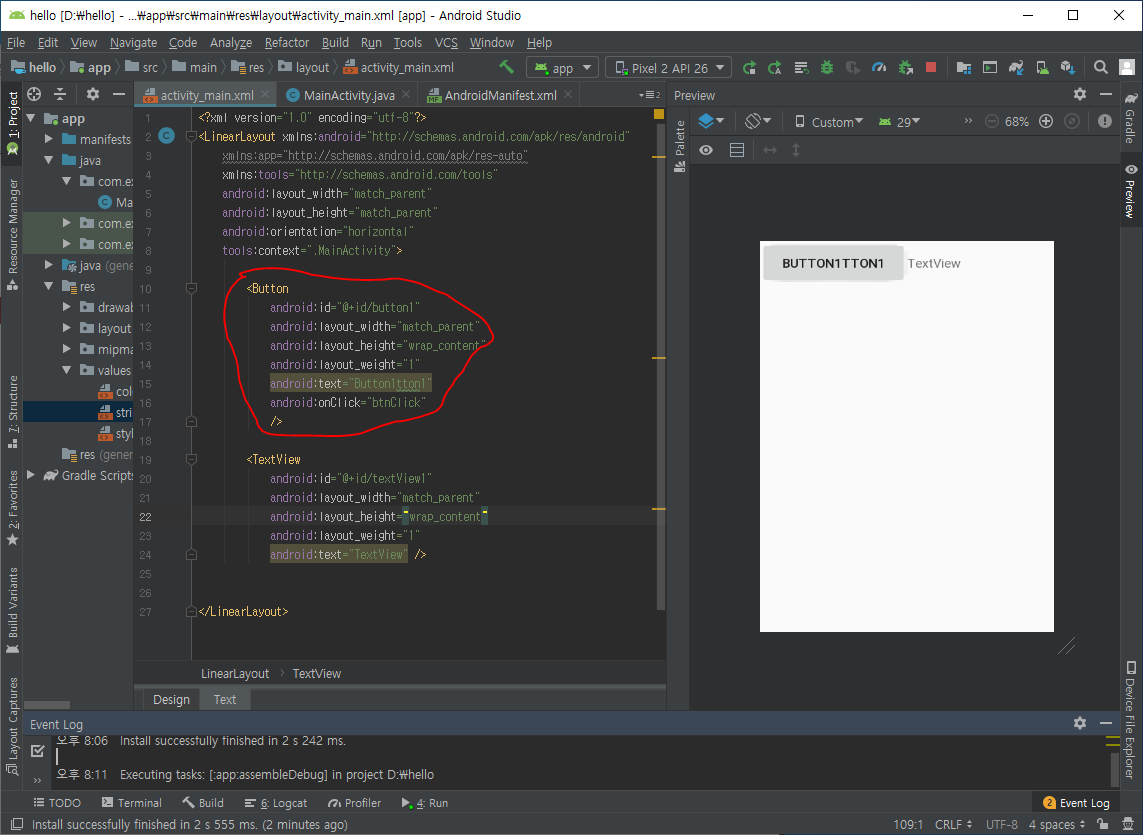
2. Design에서 Common - Button을 끌어다 생성하기
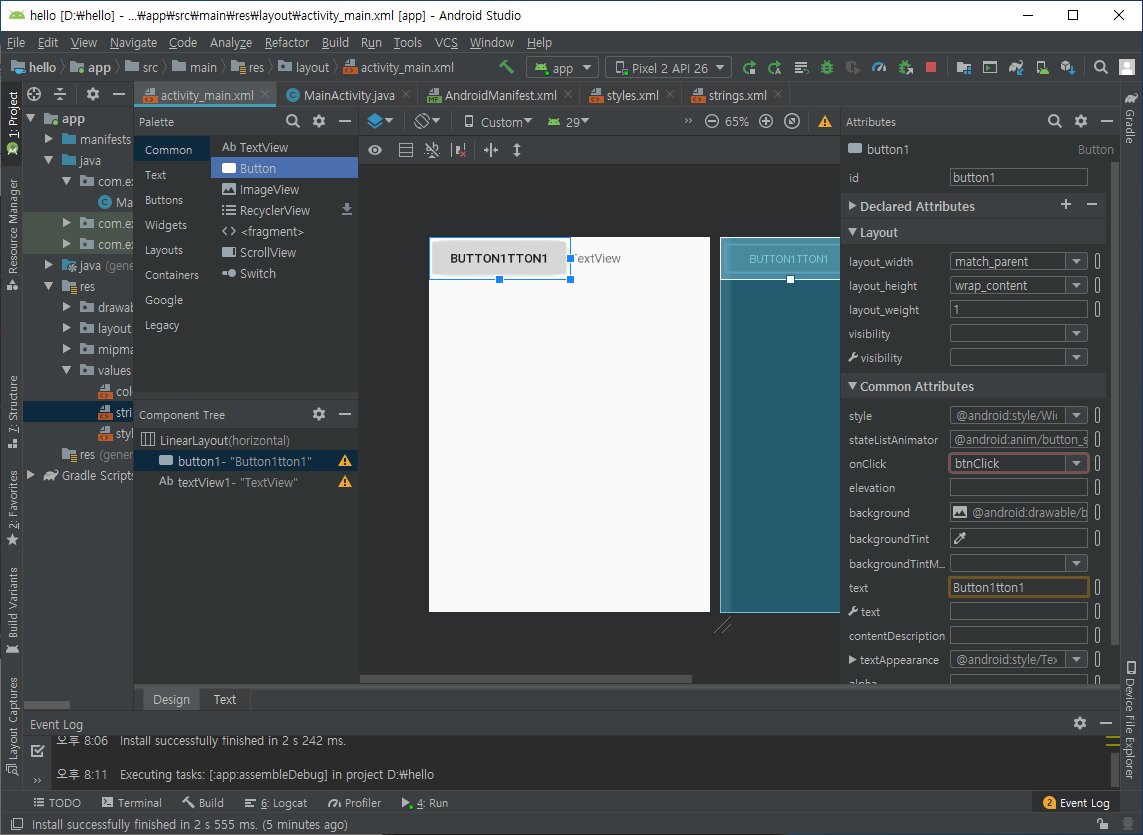
- 버튼 클릭 이벤트 추가하기
버튼을 생성한 후 속성에 Android:onClick("")를 통해 클릭 시 실행할 이벤트를 추가할 수 있습니다.
이번 글에서는 클릭 시 메시지를 띄어주는 이벤트를 추가해 보겠습니다.
우선 버튼 코드에 Android:onClick("btnClick")를 작성해 줍니다.
처음 작성 시 빨간 줄이 뜨는데 이는 btnClick라는 이벤트가 생성돼 있지 않아서 나타나는 오류입니다.
우선 넘어가셔도 괜찮습니다.
MainActivity.java 파일을 열어
onCreate( ) 함수 및에 btnClick( ) 이벤트 함수를 작성하겠습니다.
// 버튼 클릭 시 메시지 띄우기
public void btnClick(View v){
Toast.makeText(getApplicationContext(), "시작 버튼이 눌렸어요",
Toast.LENGTH_LONG).show();
}Toast.makeText(getApplicationContext( ), " 내용 " , Toast.LENGTH_LONG). show( )를 통해 메시지를 띄울 수 있습니다.
getApplicationContext( )는 현재 사용되고 있는 앱에 대한 전역 환경 정보를 가져옵니다.
말이 어려운데 간단히 말하면 버튼을 클릭한 Activity의 Context를 가져온다고 보면 되겠습니다.
Toast.LENGTH_LONG: Toast 메시지를 길게 띄울 때 사용
Toast.LENGTH_SHORT: Toast 메시지를 짧게 띄울 때 사용
추가된 화면

위와 같이 MainActivity.java안에 btnClick( ) 이벤트 처리 함수를 추가하면 main_Activity.xml 에서 나타나던 onClick 속성에서 빨간 줄이 사라진 것을 확인할 수 있습니다.
이제 앱을 실행해보면 아래와 같이 버튼을 클릭할 때 메시지가 출력되는 것을 확인하실 수 있어요~~ ㅎㅎ
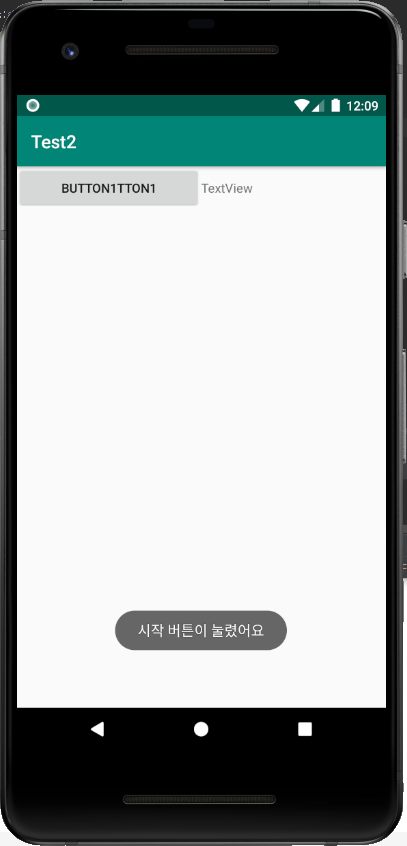
아래는 재미로 만들어본 클릭 이벤트 입니다ㅎㅎ